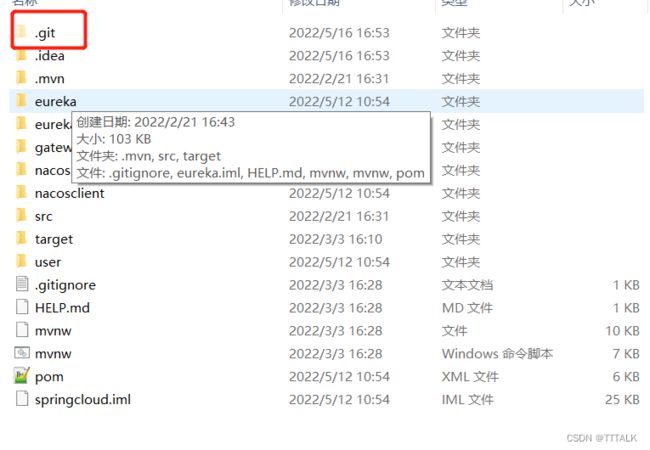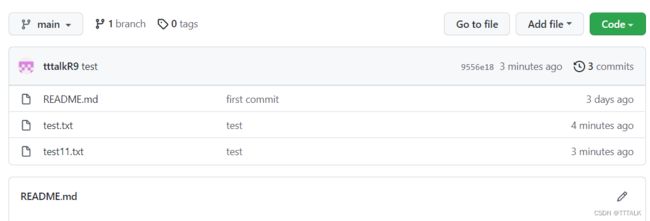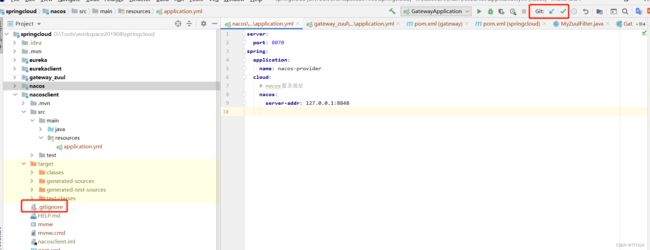Git入门教程
文章目录
-
- 一、安装和简单入门
- 1.下载安装和创建github仓库
- 2.上传到git
- 3.从远程仓库下载到本地
- 二、常用命令
- 1.创建版本库
- 2.配置版本库
- 3.文件管理
- 4.代码提交
- 5.分支管理
- 6.标签管理
- 7.查看信息
- 8.远程库管理
- 三、常见问题解决
- 1.如何解决代码冲突
- 2.如何建立分支和合并分支
- 3.提交失误导致版本混乱怎么回退
- 4.git绑定IDEA使用
一、安装和简单入门
1.下载安装和创建github仓库
(1)官网下载地址:https://git-scm.com/
(2)注册github账号。网址:https://github.com/
(3)建立git仓库,记录git地址
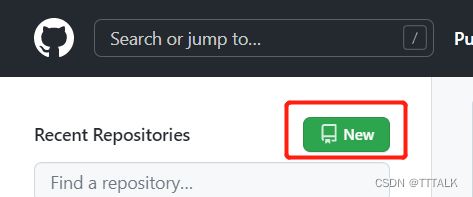

2.上传到git
官网上有教程,新建一个git仓库,在该目录下git bash即可,记得先登记信息
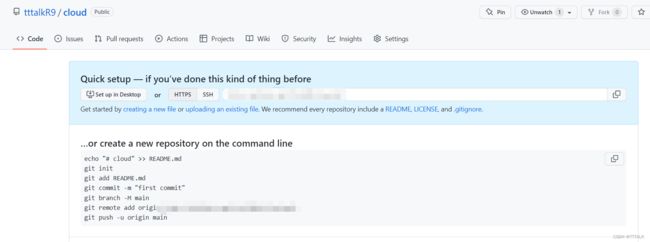
(1)登记信息:
git config --global user.email "你的邮箱"
git config --global user.name "你的用户名"
(2)选择一个git仓库的目录,然后右键选择Git Bash Here,在指定目录下进行初始化:
echo “# cloud” >> README.md:新建一个README文件,内容为# cloud
git init:在当前目录进行初始化
git add :将文件添加到仓库中 git add --all 将所有文件
git commit -m:命令将暂存区内容添加到本地仓库中
git branch -M main:切换并重命名主分支 -M则表示强制重命名
git remote add origin:将本地的仓库关联到远程仓库 ,origin的意思是指“远程仓库”
git push -u origin main:本地版本库的分支推送到远程服务器(origin)上对应的分支(main)了,带上-u 参数其实就相当于记录了push到远端分支的默认值,之后你要在这个分支提交直接git push即可
echo "# cloud" >> README.md
git init
git add README.md
git commit -m "first commit"
git branch -M main
git remote add origin 你的git地址
git push -u origin main
然后就会弹出授权码验证页面提示你输入用户名密码。
(3)再次提交
只需要add commit push三个步骤即可。
新建test11.txt文件
$ git add test11.txt
$ git commit -m "test"
$ git push
(4)验证
(1)查看下当前分支
$ git branch
(2)查看提交记录,按q退出
$ git log
3.从远程仓库下载到本地
(1)生成公钥
如果不生成公钥,直接进行git clone + git地址,就会报这个异常
![]()
ssh-keygen -t rsa -C “你的用户名”
cat /c/Users/86184/.ssh/id_rsa.pub
然后复制你的密钥,在下面填入
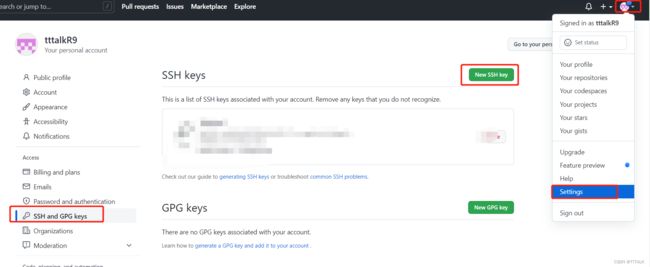
(2)拷贝一个 Git 仓库到本地,克隆成功后可以看到所有代码都拷贝过来了
git clone 你的仓库地址

(3)后续的更新怎么同步呢,需要你再一次配置用户名和邮箱,在当前目录再初始化一次
git config --global user.email "你的邮箱"
git config --global user.name "你的用户名"
git init
git remote add origin 你的git地址
然后把最新的代码拉过来,可以看到更新成功了
git fetch
git pull
二、常用命令
1.创建版本库
$ git init
# 在当前目录新建一个Git代码库
$ git init [dir]
# 新建一个目录,将其初始化为Git代码库
$ git clone [username]@[server-name:path/repo-name.git]
# 克隆远端项目,支持ssh、git、http、https、ftp协议
$ git remote add origin [username]@[server-name:path/repo-name.git]
# 本地版本库关联远程库
$ git remote set-url origin [remote-url]
# 修改远程仓库地址
$ git remote rm origin
# 删除指定的远程仓库
2.配置版本库
$ git config --list
# 显示当前的Git配置
$ git config -e [--global]
# 编辑Git配置文件
$ git config [--global] user.name "[name]"
# 修改版本库的用户名
$ git config [--global] user.email "[email address]"
# 修改版本库的提交邮箱
$ git config [--global] credential.helper store
# 记住用户名和密码
$ git config [--global] merge.conflictstyle diff3
# 修改冲突显示风格
$ git config [--global] core.autocrlf [true/input/false]
# true:提交时转换为LF,检出时转换为CRLF; input:仅提交时转换; false:提交检出均不转换
$ git config [--global] core.safecrlf [true/warn/false]
# true:拒绝提交包含混合换行符的文件; warn:提交时警告; false:允许提交
3.文件管理
$ git add [file1] [file2] ...
# 添加指定文件到暂存区
$ git add [dir]
# 添加指定目录到暂存区,包括子目录
$ git add .
# 添加当前目录的所有文件到暂存区
$ git rm [file1] [file2] ...
# 删除工作区文件,并且将这次删除放入暂存区
$ git rm --cached [file]
# 停止追踪指定文件,但该文件会保留在工作区
$ git mv [file-original] [file-renamed]
# 改名文件,并且将这个改名放入暂存区
$ git checkout -- [file]
# 让这个文件回到最近一次git commit或git add时的状态
$ git clean -n
# clean演示,提示会被删除的文件
$ git clean -df <path>
# 删除指定目录下没有被track过的文件
$ git reset [file]
# 重置暂存区的指定文件,与上一次commit保持一致,但工作区不变
$ git reset --hard
# 重置暂存区与工作区,与上一次commit保持一致
$ git reset [commit]
# 重置当前分支的指针为指定commit,同时重置暂存区,但工作区不变
$ git reset --hard [commit]
# 重置当前分支的HEAD为指定commit,同时重置暂存区和工作区,与指定commit一致
$ git reset --keep [commit]
# 重置当前HEAD为指定commit,但保持暂存区和工作区不变
$ git revert [commit]
# 新建一个commit,用来撤销指定commit后者的所有变化都将被前者抵消,并且应用到当前分支
$ git stash
$ git stash pop
# 暂时将未提交的变化移除,稍后再移入
4.代码提交
$ git commit -m [message]
# 提交暂存区到仓库区
$ git commit [file1] [file2] ... -m [message]
# 提交暂存区的指定文件到仓库区
$ git commit -a
# 提交工作区自上次commit之后的变化,直接到仓库区
$ git commit -v
# 提交时显示所有diff信息
$ git commit --amend -m [message]
# 使用一次新的commit,替代上一次提交,如果代码没有任何新变化,则用来改写上一次commit的提交信息
$ git commit --amend [file1] [file2] ...
# 重做上一次commit,并包括指定文件的新变化
5.分支管理
$ git branch
# 列出所有本地分支
$ git branch -r
# 列出所有远程分支
$ git branch -a
# 列出所有本地分支和远程分支
$ git branch [branch-name]
# 新建一个分支,但依然停留在当前分支
$ git switch -c [branch-name]
# 等同于
$ git checkout -b [branch-name]
# 等同于
$ git branch [branch-name]
$ git checkout [branch-name]
# 新建一个分支,并切换到该分支
$ git branch [branch] [commit]
# 新建一个分支,指向指定commit
$ git branch --track [branch-name] [remote-branch]
# 新建一个分支,与指定的远程分支建立追踪关系
$ git checkout [branch-name]
# 切换到指定分支,并更新工作区
$ git merge [branch-name]
# 合并指定分支到当前分支
$ git cherry-pick [commit]
# 选择一个commit,合并进当前分支
$ git branch -d [branch-name]
# 删除分支
$ git branch -dr [remote-branch]
# 删除远程分支
6.标签管理
$ git tag
# 列出所有tag
$ git tag [tag]
# 新建一个tag在当前commit
$ git tag [tag] [commit]
# 新建一个tag在指定commit
$ git tag -d [tag]
# 删除本地tag
$ git push origin :refs/tags/[tagName]
# 删除远程tag
$ git show [tag]
# 查看tag信息
$ git push [remote] [tag]
# 提交指定tag
$ git push [remote] --tags
# 提交所有tag
$ git checkout -b [branch] [tag]
# 新建一个分支,指向某个tag
7.查看信息
$ git status
# 显示有变更的文件
$ git log
# 显示当前分支的版本历史
$ git log --graph
# 显示分支合并图
$ git log --stat
# 显示commit历史,以及每次commit发生变更的文件
$ git log -S [keyword]
# 根据关键词搜索提交历史
$ git log [tag] HEAD --pretty=format:%s
# 显示某个commit之后的所有变动,每个commit占据一行
$ git log [tag] HEAD --grep feature
# 显示某个commit之后的所有变动,其"提交说明"必须符合搜索条件
$ git log --follow [file]
# 等同于
$ git whatchanged [file]
# 显示某个文件的版本历史,包括文件改名
$ git log -p [file]
# 显示指定文件相关的每一次diff
$ git log -5 --pretty --oneline
# 显示过去5次提交
$ git shortlog -sn
# 显示所有提交过的用户,按提交次数排序
$ git blame [file]
# 显示指定文件是什么人在什么时间修改过
$ git diff
# 显示暂存区和工作区的代码差异
$ git diff --cached [file]
# 显示暂存区和上一个commit的差异
$ git diff HEAD
# 显示工作区与当前分支最新commit之间的差异
$ git reflog
# 显示当前分支的命令历史
$ git rebase [branch]
# 把本地未push的分叉提交历史整理成直线,rebase的目的是使得我们在查看历史提交的变化时更容易,因为分叉的提交需要三方对比。
8.远程库管理
$ git fetch [remote]
# 下载远程仓库的所有变动
$ git remote -v
# 显示所有远程仓库
$ git remote show [remote]
# 显示某个远程仓库的信息
$ git remote add [shortname] [url]
# 增加一个新的远程仓库,并命名
$ git push [remote] [local-branch]:[remote-branch]
# 本地分支推送到远端
$ git pull [remote] [branch]
# 取回远程仓库的变化,并与本地分支合并
$ git push [remote] [branch]
# 上传本地指定分支到远程仓库
$ git push [remote] --force
# 强行推送当前分支到远程仓库,即使有冲突
$ git push [remote] --all
# 推送所有分支到远程仓库
三、常见问题解决
1.如何解决代码冲突
Ⅰ.我在repo_test目录对test22文件修改,并进行提交
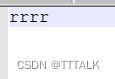
Ⅱ.在repository进行了拉取,此时一切正常,文件正常更新
Ⅲ.我在repo_test2目录对test22文件也进行修改,然后不拉取,直接提交

此时就会抛出异常,并且提示你push之前要先pull:

Ⅳ.此时你在pull会提示你,test22这个文件有冲突要解决,你打开该文件会显示冲突的地方
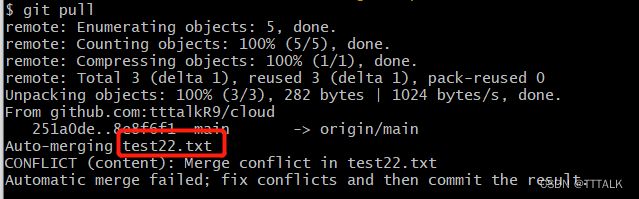
可以看到======上面的部分是你本地的代码,下面是其他人提交的代码
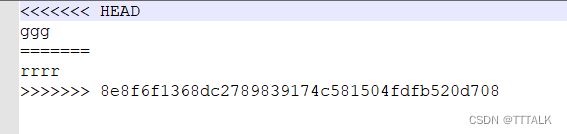
Ⅴ.合并冲突,修改完如下所示
PS:实际情况中,冲突都比较复杂,建议备份自己修改的地方,拿上一个别人的版本再修改一下,或者文件较多较复杂,可以查看后面第三个问题解决: 3.提交失误导致版本混乱怎么回退.
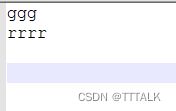
Ⅵ.再次进行pull,add,commit,push等操作,可以看到最后更新成功了
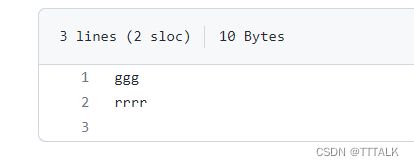
2.如何建立分支和合并分支
(1)首先你要初始化git,配置用户名和邮箱,前面"3.从远程仓库下载到本地"中提到过
(2)建立分支dev
git checkout -b dev
(3)并查看当前所有分支
git branch -a
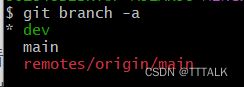
(4)git pull一下,你会看到提示你与指定的远程分支建立追踪关系

将branch部分替换成main即可
git branch --set-upstream-to=origin/main dev
(5)新建一个文件dev2进行测试,注意这里push的时候要注明是分支提交,直接push是不会成功的
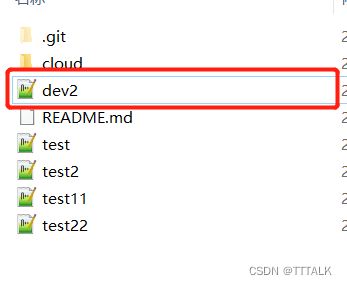
git add --all
git commit -m 'test'
git push origin dev
(5)再一次查看分支,发现远程分支创建成功了。结果看到只有dev的代码更新了,main的没有,说明分支可以正常使用了。
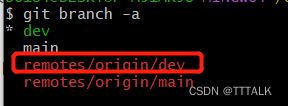
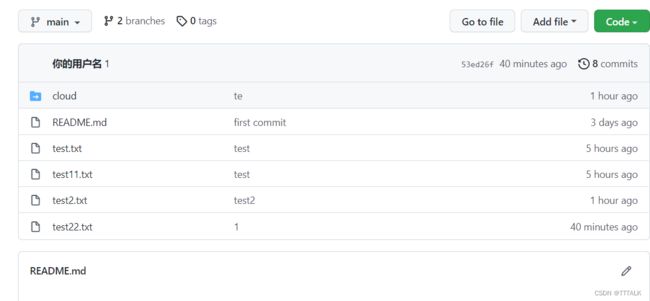

(7)合并分支,先切换到main分支,然后合并,依次执行即可,最后结果看到执行成功了
git checkout main
git merge dev
git push origin master
3.提交失误导致版本混乱怎么回退
(1)先备份修改的东西
(2)随便找个之前没问题的版本号,回退到该版本
![]()
git reset --hard 251a0de0a4b5ec8955418678fed2b1e93f6bc9ba
(3)放弃当前的修改,…/代表目前目录的上级目录
git clean -df ../
(4)重新拉取,并查看日志
git pull
git log
(5)此时你的代码已经是最新的了,把你的修改的再放上去重新commit和push即可
git commit -m "re"
git push
4.git绑定IDEA使用
(1)将.git文件放到已经存在的目录下,会发现idea出现了git图标,并出现了gitignore(可以指定不想提交的文件类型,如.log,可以指定不想提交的文件夹如单元测试的test,还有编译的target类)等文件